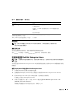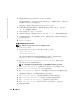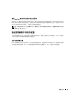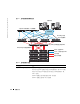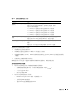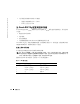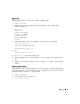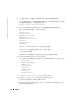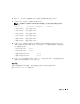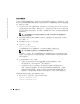Owner's Manual
62 部署指南
www.dell.com | support.dell.com
5
根据提示将每张
Red Hat
Installation
CD
插入
CD
驱动器。
系统将创建部署分区,并且将
CD
的内容复制到此分区。复制操作完成后,系统将自动
弹出最后一张
CD
并引导至部署分区。
安装完成后,系统将自动重新引导并显示
Red Hat Setup Agent
。
6
在
Red Hat Setup Agent Welcome
(
Red Hat Setup Agent
欢迎)窗口中,单击
Next
(下一步)来配置操作系统设置。
7
屏幕上出现提示时,指定
root
用户密码。
8
出现
Network Setup
(网络设置)窗口时,单击
Next
(下一步)。稍后将配置网络设置。
9
当出现
Security Level
(安全保护级别)窗口时,请禁用防火墙。在完成
Oracle
部署之后,
您可以启用防火墙。
10
作为
root
用户登录。
配置
Red Hat Enterprise Linux
注:季度更新 4 不支持 Dell OpenManage™ 存储服务 (OMSS)。
1
作为
root
用户登录。
2
将
Dell Deployment
CD 2
插入
CD
驱动器,然后键入以下命令:
mount /dev/cdrom
/mnt/cdrom/install.sh
CD
中的内容将被复制到
/usr/lib/dell/dell-deploy-cd
目录中。复制过程完成后,
键入
umount /dev/cdrom
,然后从
CD
驱动器中取出
CD
。
3
键入
cd /dell-oracle-deployment/scripts/standard
,浏览至含有从
Dell Deployment
CD
所安装脚本的目录。
注:脚本将查找并验证安装的组件版本,并根据需要将组件更新为支持的级别。
4
键入
./005-oraclesetup.py
,配置
Red Hat Enterprise Linux
以便安装
Oracle
。
5
键入
source /root/.bash_profile
以启动环境变量。
6
键入
./010-hwCheck.py
,验证
CPU
、
RAM
和磁盘大小是否符合
Oracle
最低安装要求。
如果脚本报告参数错误,请更新硬件配置然后再次运行脚本。
7
键入
./275-rpms_dkms.py
,安装动态内核模块支持
(DKMS)
驱动程序。
8
键入
./330-rpms_san_qlogic.py
将
QLogic
驱动程序替换为更新版本。
9
键入
../custom/335-rpms_apps.py
,安装
PERC
公用程序
RPM
。
10
键入
./340-rpms_ocfs.py
,安装
OCFS RPM
(对于群集节点,为可选项)。
11
连接外部存储设备。